Ubuntu MATE es un sistema operativo, es decir, el software principal que hace funcionar tu ordenador, similar a Windows de Microsoft, macOS de Apple y Chrome OS de Google. Ubuntu MATE es una distribución (variante o versión) de Linux diseñada tanto para usuarios principiantes como para usuarios medios y avanzados.
Es un sistema informático fiable, capaz y moderno que rivaliza con todos los demás en popularidad y uso.
Ubuntu MATE es un sistema operativo confiable, ligero y amigable, ideal para quienes buscan una experiencia tradicional de escritorio con un enfoque en la eficiencia y la facilidad de uso.
Ubuntu MATE es un sistema operativo confiable, ligero y amigable.
Si eres nuevo en Ubuntu MATE o solo tienes un conocimiento superficial de las distribuciones basadas en Linux, te resultará muy fácil comprender cómo se compara un sistema operativo Linux con otro software informático que hayas utilizado. Descubrirás que Ubuntu MATE tiene más similitudes que diferencias.
Moderno y con todas las funciones
Ubuntu MATE es un sistema operativo gratuito, moderno y con todas las funciones, con una interfaz de usuario atractiva y fácil de entender. Su gestor de actualizaciones mantiene tanto el sistema operativo como todas las aplicaciones instaladas actualizadas a la versión más reciente y segura. El sistema operativo es más seguro y tiene mejor soporte que los sistemas operativos que vienen preinstalados en la mayoría de los equipos domésticos actuales. Con unos requisitos de hardware modestos, Ubuntu MATE es adecuado tanto para estaciones de trabajo modernas, portátiles y ordenadores de placa única como para hardware más antiguo. Ubuntu MATE hace que los ordenadores modernos sean rápidos y los antiguos sean utilizables.
Preconfigurado pero flexible
El uso de Ubuntu MATE le ofrece la libertad de ejecutar un sistema operativo completo y con todas las funciones, preconfigurado con la mayoría, si no todas, las aplicaciones que necesitará para su uso diario, o de cambiar cualquier aspecto de su apariencia, su funcionamiento o las aplicaciones que ejecuta para adaptarlo a sus gustos.
Seguridad integrada
Ubuntu MATE está diseñado pensando en la seguridad. A diferencia de los sistemas operativos que solo se actualizan una vez al mes, Ubuntu MATE recibe actualizaciones continuamente. Las actualizaciones incluyen parches de seguridad para Ubuntu MATE y todos sus componentes. Las actualizaciones de seguridad para todas sus aplicaciones instaladas también se proporcionan con la misma periodicidad. Esto garantiza que disponga de la última protección para todo el software de su ordenador tan pronto como esté disponible y mientras lo mantenga actualizado.
¡Ubuntu MATE es Linux!
Tux, la mascota de Linux. El conocimiento, la popularidad y el uso de Linux han ido aumentando de forma constante. Una vez que te das cuenta de que existe un software fiable, seguro, capaz y moderno para ejecutar tu ordenador que rivaliza con todos los demás en popularidad y uso real, querrás aplicar lo que ya sabes y probar el sistema operativo Linux. Es posible que ya estés utilizando algún miembro de la familia Unix/Linux: Linux, Android, ChromeOS, BSD, Azure Sphere o incluso macOS. Si es así, es probable que estés buscando nuevas formas de optimizar esta tecnología para tu forma de trabajar.
Es posible que Linux le haya atraído porque es gratuito y se puede ejecutar en casi cualquier hardware informático. Probablemente seguirá utilizando Ubuntu MATE Linux porque es como el software de su ordenador anterior, solo que mejor. Por «mejor» probablemente se refiere a que ofrece una experiencia de usuario moderna pero familiar, es fácil de entender y utilizar, está diseñado con seguridad integrada y con protección contra virus y spyware incluida. Quieres que todo eso esté incluido y sea actualizable sin coste adicional. Por supuesto, quieres que todo «simplemente funcione» con un mantenimiento mínimo o nulo: actualizaciones de seguridad automáticas y actualizaciones de software tanto para el sistema operativo como para todas tus aplicaciones instaladas. No te importa pagar por el software, pero prefieres la filosofía de «probar antes de comprar». ¡Ubuntu MATE te ofrece todo eso y mucho más!
Aunque es ideal para usuarios que han migrado desde Windows, macOS o ChromeOS, Ubuntu MATE también es una excelente opción para cualquier tipo de usuario de ordenador, desde el usuario doméstico ocasional hasta el desarrollador de software profesional. Esto se debe a su diseño moderno y funcional. Ubuntu MATE es lo suficientemente potente incluso para los usuarios de ordenadores más experimentados porque, bueno, ¡es Linux! Tiene la potencia de cualquier otro Linux integrado. En pocas palabras, ofrece una alternativa práctica a otros programas que pueden ejecutarse en tu ordenador.
Teniendo esto en cuenta, esta guía se ha redactado desde la perspectiva de que Ubuntu MATE es un Linux moderno típico para el usuario medio de ordenadores. Supongamos que nuestro «usuario medio» ficticio es alguien que necesita navegar por Internet, consultar el correo electrónico, utilizar un editor de texto o un procesador de textos y, tal vez, leer y almacenar archivos de documentos. Incluyamos también la visualización y edición de fotos, el visionado de vídeos y la escucha de música y podcasts. Tan pronto como se instala, Ubuntu MATE le proporciona aplicaciones que le permiten realizar todas esas tareas. Tanto si es nuevo en Linux, como si está actualizando de Windows, macOS o ChromeOS a Linux, o simplemente está pensando en pasarse a Linux, esta documentación le proporcionará una guía práctica sobre cómo puede utilizar Ubuntu MATE y sus aplicaciones para realizar su trabajo diario. Esta es una guía para nuevos usuarios y una referencia para todos los usuarios de Linux.
Por qué los usuarios cambian de Windows
Además de las preocupaciones comunes y bien fundadas en torno a la seguridad, a menudo recibimos preguntas y comentarios de usuarios de Windows que, con el tiempo, se han ido sintiendo cada vez más insatisfechos con el sistema operativo de Microsoft. Parece que después de comprar e instalar una nueva versión de Windows o, más probablemente, después de comprar un nuevo ordenador con el sistema operativo actualizado preinstalado, esos usuarios se dan cuenta de que tienen que volver a comprar versiones más recientes de las mismas aplicaciones de software que ya poseen, solo para que funcionen con la versión actualizada de Windows. Cambiar a aplicaciones de software en línea basadas en la nube puede parecer a primera vista una alternativa práctica. Pero esas aplicaciones suelen ser menos capaces y al menos igual de caras, ¡especialmente después de un año o más pagando cuotas mensuales de suscripción!
Para colmo, los usuarios de Windows a veces también tienen que pagar por nuevos accesorios, como impresoras y escáneres de documentos, para sustituir modelos antiguos que funcionan perfectamente pero que requieren un software que ya no es compatible con la versión «actualizada» del sistema operativo. Les decepciona que la promesa de una «actualización gratuita» de Windows 7 u 8 a Windows 10 haya resultado ser, en realidad, todo menos gratuita. De hecho, me dicen, puede ser al menos tan cara como lo han sido las anteriores actualizaciones de Windows.
¿Y qué hay de las preocupaciones en materia de seguridad? Hoy en día, Microsoft ofrece actualizaciones completas y protección contra el malware integrada en Windows. La mayoría de los fabricantes de ordenadores que suministran Windows con su hardware parecen considerar que, para proporcionar una protección adecuada contra las infecciones, deben proporcionar software antimalware y antivirus adicional de terceros. Aunque es admirable que se proporcionen actualizaciones automáticas con el sistema operativo, los usuarios de Windows informan de que, debido a la implementación del sistema de actualizaciones de Microsoft, se ven obligados con frecuencia a reiniciar el ordenador en medio de su flujo de trabajo. A veces hay actualizaciones con múltiples reinicios y retrasos que no se pueden detener ni posponer. Esto puede dejar el ordenador inutilizable durante media hora o más. Este comportamiento lleva a los usuarios de Windows a buscar alternativas que les permitan mantener su productividad durante todo el día.
Por qué los usuarios cambian de macOS
Cambiar al macOS de Apple no te libera de la rutina de gastar cada vez más dinero en actualizaciones de software y hardware. En todo caso, acelera esa rutina. La dirección de Apple en cuanto al diseño de productos parece tender hacia productos cada vez más caros que eliminan los puertos para impresoras, monitores, teclados, ratones y otros accesorios. ¡Requieren costosos dongles y adaptadores solo para conectar accesorios comunes! También han sellado la carcasa de los ordenadores en los modelos más nuevos, eliminando la posibilidad de sustituir o actualizar por tu cuenta cosas sencillas como la RAM, los discos duros y las piezas rotas. La compra del último hardware de Apple hace que algunos programas que antes funcionaban dejen de ser compatibles de repente. No es la primera vez que los usuarios de Apple experimentan este tipo de transición accidentada que les obliga a esperar a que se actualicen las aplicaciones antiguas específicas para Mac para que vuelvan a funcionar.
¿Y qué hay de aquellos usuarios de ordenadores que se pasaron al macOS, supuestamente más seguro, para evitar los problemas de seguridad de Windows? También se recomienda la protección de terceros para el sistema operativo de Apple, y macOS también obliga a realizar actualizaciones, aparentemente sin previo aviso, que a veces no se pueden detener ni posponer. Los reinicios forzados de Apple, que provocan periodos de pérdida de productividad, suelen ser menos frecuentes que los de Microsoft, pero cuando se producen, obligan a interrumpir el trabajo durante más de unos minutos mientras se aplican las actualizaciones y se reinicia el ordenador.
Por qué los usuarios cambian de ChromeOS
El sistema operativo ChromeOS de Google ha experimentado un aumento en su uso recientemente, ya que los usuarios de computadoras buscan una forma económica de tomar clases en línea y trabajar desde casa. A medida que los usuarios adquieren Chromebooks económicos, muchos descubren que el rendimiento del dispositivo es lento en comparación con el hardware de PC más potente. También se dan cuenta de que hacer todo dentro del navegador Chrome y depender de complementos del navegador que reducen el rendimiento no cumple con sus expectativas. A veces, simplemente necesitas ejecutar una aplicación específica en el sistema operativo de tu ordenador para hacer tu trabajo. Lamentablemente, Google ha dejado de ofrecer soporte y actualizaciones de seguridad para los Chromebooks más antiguos y es bien sabido que elimina sus aplicaciones, software y hardware sin previo aviso. Como resultado, los usuarios pueden preguntarse cuánto tiempo tardarán en perder el acceso al software y hardware que utilizan a diario para sus tareas informáticas y necesitarán cambiar a un sistema operativo totalmente funcional.
Ubuntu MATE trabaja para ti, no al revés
A menudo, ni Microsoft ni Apple te permiten actualizar ese hardware informático que funciona perfectamente y que compraste hace unos años, aunque tenga casi las mismas especificaciones que los ordenadores más nuevos disponibles en la actualidad. Te dicen que «no es capaz» de ejecutar software moderno. Lo que es más, tu ordenador con Windows, que supuestamente es incapaz de ejecutar software más moderno, sigue intentando obligarte a actualizar a la versión incompatible. Quizás, por frustración, prefieras dedicar un poco de tiempo a aprender a personalizar Ubuntu MATE en lugar de buscar otro truco para Windows o una solución alternativa de Apple para evitar que tu ordenador haga cosas que no quieres que haga. Quizás solo quieras usar tu ordenador para hacer tus cosas sin anuncios ni interrupciones. Quizás creas que tu ordenador debería trabajar para ti, y no al revés. ¡Ubuntu MATE está diseñado para hacer todo eso realidad!








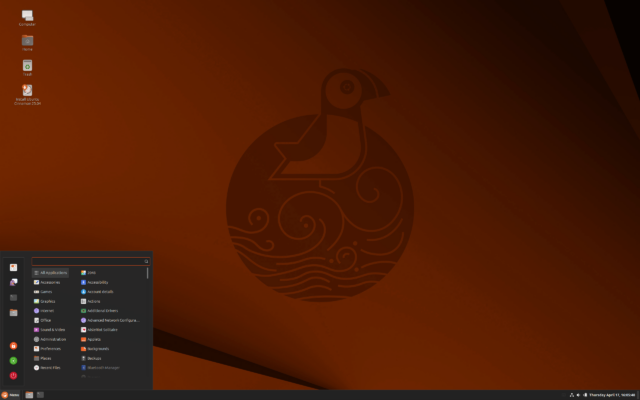


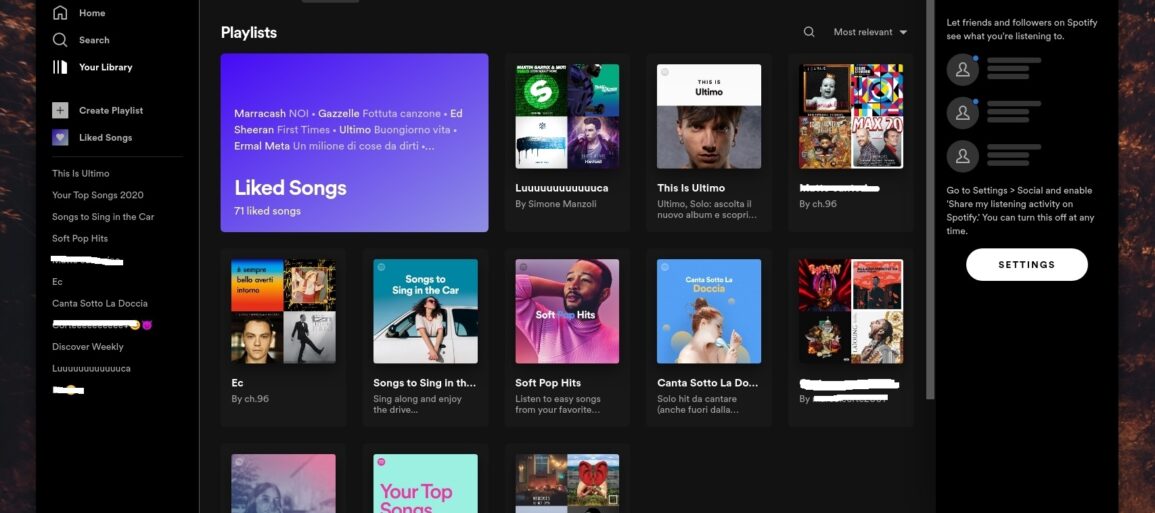
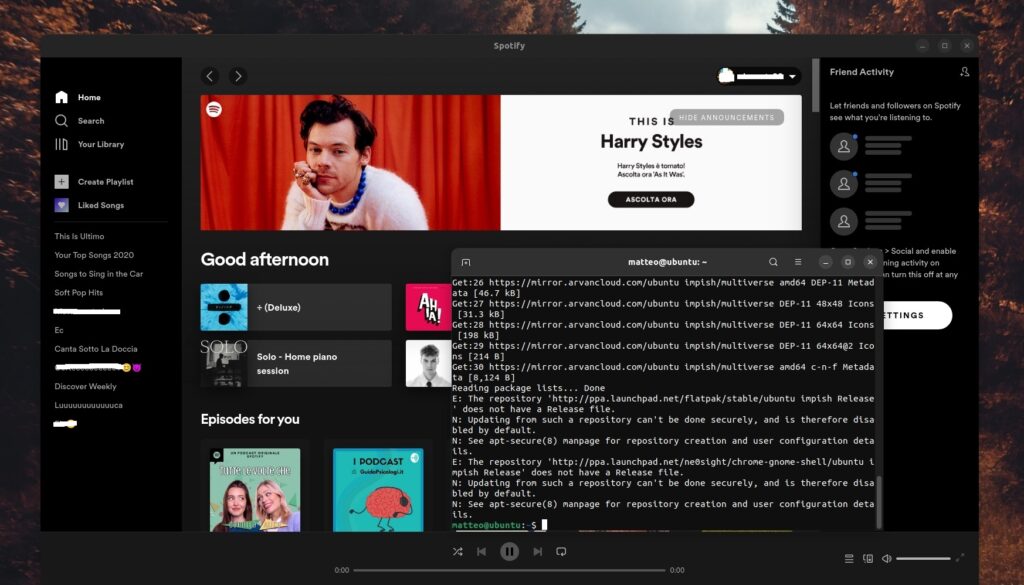 El cliente instalado en Ubuntu
El cliente instalado en Ubuntu






































El Mundo de Ubuntu en las Redes Sociales
Espero que esta publicación te haya gustado. Si tienes alguna duda, consulta o quieras complementar este post, no dudes en escribir en la zona de comentarios. También puedes visitar Facebook, Twitter, Google +, Linkedin, Instagram, Pinterest, restantes Redes Sociales y Feedly donde encontrarás información complementaria a este blog. COMPARTE EN!